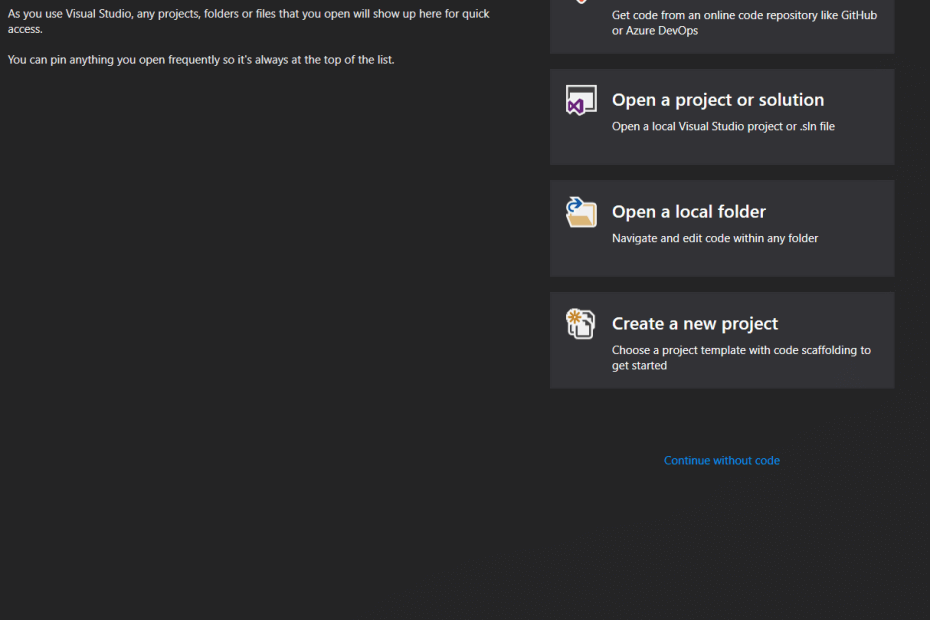이 소프트웨어는 드라이버를 계속 실행하여 일반적인 컴퓨터 오류 및 하드웨어 오류로부터 안전하게 보호합니다. 간단한 3 단계로 모든 드라이버를 확인하세요.
- DriverFix 다운로드 (확인 된 다운로드 파일).
- 딸깍 하는 소리 스캔 시작 문제가있는 모든 드라이버를 찾습니다.
- 딸깍 하는 소리 드라이버 업데이트 새 버전을 얻고 시스템 오작동을 방지합니다.
- DriverFix가 다운로드되었습니다. 0 이번 달 독자.
Visual Studio를 사용하는 경우. NET 개발 목적으로 Windows 10 방화벽 차단에 문제가있을 수 있습니다. 비주얼 스튜디오. 전체 오류는 다음과 같습니다. 테스트 실행을 큐에 넣지 못했습니다. Windows 방화벽으로 인해 테스트가 실행되지 않습니다. 테스트 실행을 허용하려면 먼저 Windows 방화벽 예외 목록에 Microsoft Visual Studio를 추가해야합니다.
이는 타사 인터넷 보안 소프트웨어로 인해 발생할 수도 있습니다.
다음은 Visual Studio 오류를 차단하는 Windows 10 방화벽을 수정하는 데 도움이되는 몇 가지 문제 해결 팁입니다.
방화벽이 Visual Studio를 차단하지 못하도록하려면 어떻게하나요?
1. 방화벽 예외 목록에 Visual Studio 추가
- 자, 이것은 이것에 대한 매우 명백한 해결책입니다. 방화벽 예외 목록에 Visual Studio를 추가해야합니다. 아직 수행하지 않은 경우 방법은 다음과 같습니다.
- 프레스 Windows 키 + R 실행을 엽니 다.
- 유형 제어 클릭 확인.
- 클릭 시스템 및 보안.
- 클릭 Windows Defender 방화벽.
- 왼쪽 창에서“Window Defender 방화벽을 통해 앱 또는 기능 허용“.

- 클릭 설정 변경 단추.
- 이제 모든 앱을 스크롤하고 Visual Studio를 찾습니다.
- 허용 된 앱 목록에서 Visual Studio를 찾을 수없는 경우 다른 앱 허용 단추.

- 클릭 검색 단추를 클릭하고 Visual Studio 설치로 이동합니다.
- 선택 .exe Visual Studio 설치 폴더의 파일을 클릭하고 열다. 클릭 더하다 단추.

- 그게 다입니다. 이제 Visual Studio가 예외 목록에 추가되었습니다.
- 딸깍 하는 소리 확인 변경 사항을 저장합니다.
- 이제 Visual Studio의 다음 실행 파일을 동일한 설치 폴더의 예외 목록에 추가합니다.
devenv.exe
mstest.exe
mtm.exe
vstest.executionengine.x86.exe 또는 / vstest.executionengine.exe - 컴퓨터를 다시 시작하고 Visual Studio를 시작하고 오류가 해결되었는지 확인합니다.
다음 단계에 따라 프로그램이 Windows 방화벽을 통해 자유롭게 통신하도록 허용하는 방법을 알아 봅니다.
2. 타사 방화벽 확인

- Windows 컴퓨터에서 타사 바이러스 백신을 사용하는 경우 자체 방화벽이 함께 제공 될 수도 있습니다.
- 타사 바이러스 백신 소프트웨어를 실행하고 방화벽 설정을 확인하십시오.
- 필요한 경우 앞서 언급 한 파일을 예외 목록에 추가하고 변경 사항을 저장합니다.
- 시스템을 다시 시작하고 개선 사항을 확인하십시오.
3. 방화벽 비활성화
- 클릭 스타트 그리고 선택 설정.
- 클릭 업데이트 및 보안.
- 고르다 Windows 보안.

- 클릭 방화벽 및 네트워크 보호.
- 현재 활성화 된 네트워크 (개인 / 공개 / 도메인)를 클릭합니다.

-
끄다 선택한 네트워크에 대한 방화벽.

- 이제 Visual Studio를 다시 시작하고 오류를 확인하십시오. 문제가 지속되면 나머지 네트워크에 대해서도 방화벽을 비활성화하십시오.
- 개선 사항이 있는지 다시 확인하십시오.
또한 타사 방화벽을 일시적으로 비활성화하여 오류가 발생하는지 확인하십시오.
이 문서의 단계를 따르면 방화벽 및 Visual Studio의 모든 문제를 해결할 수 있습니다.
당신이 좋아할 수있는 관련 이야기 :
- Visual Studio 2019는 새로운 테스트 옵션과 향상된 UI를 제공합니다.
- 떠오르는 게임 개발자를위한 5 가지 최고의 크로스 플랫폼 게임 엔진
- Microsoft는 Windows 10 및 Azure 개발을 조정할 계획입니다.